粉丝401获赞1.8万
相关视频
 05:04查看AI文稿AI文稿
05:04查看AI文稿AI文稿哈喽,大家好,欢迎收看赵云所课堂。今天我们来说一下裁剪与联合。 我们想要裁剪音频的话,要在上方菜单栏找到这个像剪刀一样的工具,或者说我们点击鼠标右键,也可以在这一个菜单栏里找到剪刀这个工具, 然后此刻鼠标会变成一把剪刀,我们可以任意的对音频进行裁剪,裁剪出来的音频我们还可以进行拖动去改变它的位置,或者对某一块裁剪出来的音频单独的调节一些参数, 我们也可以长按键盘的 alt 键,这个时候鼠标也会变成一把剪刀,也是可以随意的裁剪音频。在裁剪音频的时候,我们往往会和 上方的这一个对齐类型功能配合使用,比如说我把对齐类型选择为网格,然后旁边的网格类型选择为小节,那么此刻我的裁剪单位就要以小节为基准了。 我们可以看到现在这种情况下,这两个小节之间的东西我是不可以把它剪出来的,剪刀只能停留在每一个小节的第一拍上。好,那如果我把它选为节拍,这个时候我的裁剪单位可以细化到每一拍上面,但是呢每一拍里边的东西我还是不能把它剪出来的。 然后我们再选下一个,把网格类型选为使用量化试一下,选择了使用量化之后,裁剪单位就和右手边的这个量化预设有关联了,比如说现在量化预设是十六杠一,那么现在我裁剪出来的单位就变成十六分音符了,我们 来看一下。好,同样道理,我把它变成三十二杠一的话,那么裁剪单位就变成三十二分音符了,其他的数值也是这一个道理,我们可以逐个试一下。 好,再说。第二种比较常用的对齐类型,就是光标对齐类型选择了光标之后呢,他裁剪的位置就会与这一个播放指针有关联,比如说我正在播放这段音频, 播放到我想要裁剪的位置的时候,马上暂停,然后再把剪刀拿出来,我们可以看到剪刀靠近这个光标的时候,裁剪位置会自动的和这个光标重叠,这也是一个非常方便的方法。好,现在假设我想把这段音频中间的部分裁 裁剪掉,我们可以直接把裁剪出来的地方按键盘的 delee 键进行删除。然后如果我想把后面的这段音频并过来的话,我们可以手动把它拖过来,但是手动拖拽过来的话呢,非常难无缝的拼接。好, 我现在这样子去拖动的话,要不就是两个音频之间有一点空隙,要不就是重叠了,无论是有空隙也好,或者是重叠也好,听上去都会很奇怪的,两个音频衔接会非常的不自然。 这种情况下我们可以把对齐类型选择为事件,选择好了之后,我们再试一下把音频进行拖拽, 可以看到当我们把对齐类型选择为事件,两段音频靠近的时候,就会自动的拼接在一起,而且他这一个拼接是非常无缝的,我们可以放大检查一下。加 我们用网格对齐类型,两段音频之间也会很容易重叠,或者说有比较大的空隙,除非说我们在裁剪的时候刚好是裁剪在节拍点上,不然的话用网格这个对齐类型也是很难把两段音频无缝的衔接在一起的。 我们可以看到现在我已经把网格类型选择为使用量化,而且每一种音符都试过了,都是不能够无缝的衔接在一起,所以说在拼接两段音频的时候,对其类型选择为事件是非常好用的一个方法。 好了,现在两段音频拼接好了之后,我们怎么样把它变成一条音频呢?首先我们可以在上方菜单栏找到这一个联合工具,或者说同样的鼠标右键也可以找到这个工具,找到之后我们点击前面这段音频,点击了之后我们看到现在 两段音频已经被联合成一段音频了,我们一定要注意,想要联合两段音频的话,一定要点前面那一个,点后面那一个是没有作用的。现在这样子联合完了之后,我们还能看到有一条竖线在划分我们刚才联合的两段音频, 实际上现在这样子我们还不能算是完全把它联合好,我们双击音频,打开编辑栏之后就会看到这两段音频其实还是分开的。 如果我们想要两段音频真正意义上的联合起来的话,我们刚才的方法只是第一步把它们连起来,然后第二步按住键盘的 ctrl 键,再加鼠标的右键点击合并导出选择内容, 再点击替换,现在这两段音频就是真正意义上的联合成一段音频了。好了,本视频内容就到这里,我们下次再见。点赞加关注,下次更新不迷路!
509造音所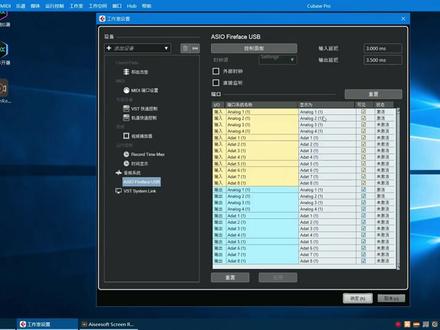 07:55查看AI文稿AI文稿
07:55查看AI文稿AI文稿呃,大家好,我是雅瑜,今天呢给大家介绍一款这个冰心软件,叫 cobe 死十一。 呃,应该来说做编曲的朋友对这款软件都不会陌生啊,像编曲软件还有一些水果啊,对对,换了啊,包括 qubits, 都是比较功能比较强大的这样一些编曲软件 啊,那么 cobes 呢,我之前一直在使用啊,从八点五到十十点五,包括现在最近刚刚更新的十一啊,我也是刚刚试用过,感觉的话还是挺不错的啊,他和 cobe 的十点五版本应该来说是 比较接近啊,无论他的界面啊和功能啊都比较接近啊,可能会改善了十年我的一些 bug 和不足啊,应该来说是比较完善的一款软件。 如果我们是初学者朋友的话啊,初学者朋友的话,建议从十一开始入手啊,也不会错。 好话不多说,我们今天就开始介绍这样一款软件。首先呢,我们先介绍一下这个这个软件的啊,硬件和软件的一些连接的一个情况啊,这边就给大家做一个演示啊,首先我们要打开这样一个软件, 他这个软件打开的速度应该来说还是比较快的,相对于十点五和十应该来说比较快啊,这就已经打开了, 打开之后呢,我们首先要对这样一个软件进行一些配置啊,首先我们要点这个工作室啊,进入工作室设置 好,这就是工作室设置这样一个界面,对不对啊,当然了,我们电脑一定要装这个独立声卡才可以啊,如果是继承声卡的话,建议就不要就 不要装这款软件了,因为它的效果是比较差的啊,一定要装独立的声卡,你像我这个声卡的话,是二 me 旗下的一个声卡,叫 baby face 啊,就是从这里开始选啊,看一下点音频系统,然后再点这样一个啊,声卡驱动这样一个一个位置,把声卡驱动给选上 啊,我选择我这样一个杯杯 face 的驱动选上,他要切换吧,你点切换就行了啊,我已经切换过了,我就不选了 啊,这个地方大家要注意一下啊,就是这个地方激活多线处理之前十点五的时候啊,我自己包括看了网上的一些一些评价啊,如果是打开这个多线处理的话,可能会出现一些 bug, 包括你调用音乐啊,还有录音的时候会出现一些批发声啊,或者是加载的话比较卡顿啊,十点五的话会出现一些 bug, 所以这个歌建议大家就不用 打开了,就把它给点掉就可以了。好,我们继续啊,然后啊这两个声卡驱动,我们选了之后啊,把这个点掉,然后我们看一下这个啊啊,点到这样一个位置啊, 啊,点到这样一个位置,到这里呢,就是一个啊,声卡声卡的这样一个轨道,声卡轨道这样一个设置,我们看一下这个第一个啊,第一个看到没有,这个就是你声卡的衣轨, 这个就你声卡二轨,声卡的三轨,声卡的四轨,因为每个人的声卡他不一样啊,大家可以看一下自己声卡有几个轨,然后呢这个声卡的轨道你只要是选中,只要是选中这个声卡的驱动的话,他会 直接默认添加到这样一个软件的一个界面里面来,然后你自己去选啊,我就以我自己的一个声卡做一个例子吧。 啊,比如说我第一个轨道,第一轨道呢?我是我是啊,添加了一个麦克风啊,就是我现在说话这个麦克风是一个电容麦,我可以把它备注啊,备注一下,比如说电容麦,对不对啊?一轨就是我们的电容麦, 那么二鬼呢?二鬼的话我是插了一个洞圈呗,洞圈洞圈 麦 s m 八啊,我添加了一个动圈麦,那么三轨呢?三轨的话我在我声卡上插了也是一个吉他,可以写吉他 吉他啊,然后四轨的话是一个编曲键盘 啊,所以呢,大家可以在这个在这里啊,对你的声卡的进这几个轨道进行一个重新命名,这样的话我们以后调用的话会更一目了然一点啊, 然后我们看一下输出啊,输出的话,这个比如说我们可以把它改成啊,音箱 左,对不对?二的话就是迎香右, 这样的话就是一个立体称的效果啊,啊,立音响左,音响右啊,从你的这样两个输出 单口进行一个输出啊,然后我们编辑完了之后进行一个确定就可以了。好,下面我们看一下这个音频连接啊 啊,音频连接在工作室啊,这边有个 f 四,或者直接按 f 四也可以打开,打开音频连接啊,这个就是音频连接默认的这样一个画面啊,大家可以看到默认的一个画面,嗯, 比如说我们如果想添加一个,添加一个啊麦克风的话,添加总线麦克风,大家记住啊,是人生一定要添加单声道啊, 这边我们要选择啊,我的衣柜,我的衣柜是插了这样一个动圈的麦克,电动的麦克风衣柜 啊,这是一个麦克风,然后呢我们可以再添加,比如说再添加一个啊,单双的二鬼,二鬼,二鬼, 我的二轨是一个动全百物,所以我们添加三三的话也是一个单声道啊,这是一个吉他啊,你说这边一轨道就是我的麦克风 啊,这个三轨道就是我的吉他,当然了你也可以添加其他的啊,合成器啊,并且键盘啊这边就不多举例了, 输出的话输出的话默认就可以了啊,直接默认,他默认本身就是一个立体声的这样一个输出啊,所以输出我们不需要动啊,直接默认就行啊,你也可以添加总线啊,立体声,比如说输出, 输出的话我们是 第一 二 可以啊,舒适的话也可以啊,进行这样一个简单的配置, 这样呢,我们基础的一个软硬件的配置就结束了。好,这节课就讲到这里。
117雅鱼♥的音乐小屋🎵 03:50
03:50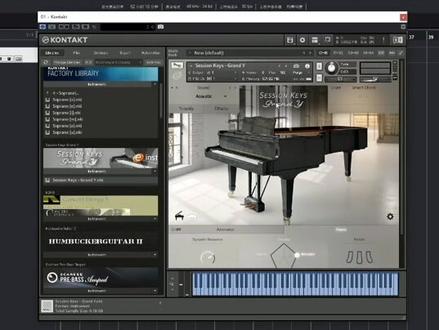 01:07查看AI文稿AI文稿
01:07查看AI文稿AI文稿一起来认识一下康泰克的基本操作。 首先我们把康泰克加载出来,然后左边的这一栏是我们的姻缘, 我们想要打开某一个系列的姻缘的时候呢,先要点开这一套姻缘,然后在里边选择我们想要打开的姻缘就可以了。好,现在我加载一个钢琴的姻缘, 这一个就是加载好的一个画面了,然后如果说不知道怎么样把姻缘加载进康泰克里边的话呢?我们看这一个齿轮的地方,把它点开之后,再点这个 app 开头的按钮, 然后选择我们的应援路径,选择好之后按确定就可以了。还有另外一个加载方式,我们 直接找到这一个 app 开头的这一个程序,把它双击点开,也是直接选择我们姻缘的路径,然后按确定即可。然后我们继续认识一下这个康泰克的页面,点赞加关注,下次更新不迷路!
523造音所














